Utilisation de PaperCut
Guide d'utilisation de Papercut
- Aller sur la page : https://print.hefr.ch.
- Choisir la langue d'affichage en cliquant sur la liste déroulante correspondante.
- Entrer son nom d'utilisateur (8.8) et son mot de passe puis cliquer sur le bouton "Log in".
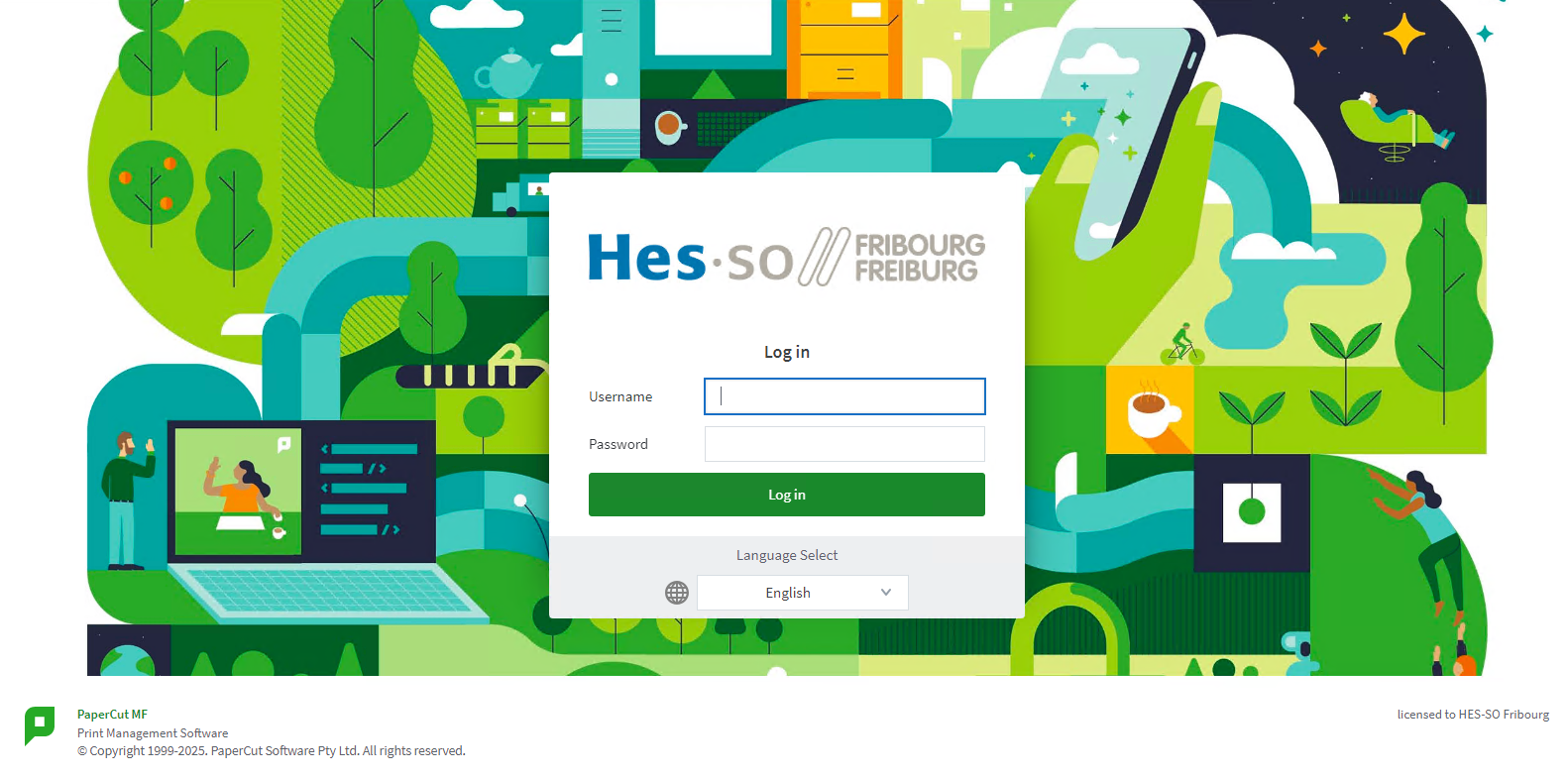
Depuis la page d'accueil, plusieurs informations importantes sont disponibles :
- Le numéro de votre badge
- Le solde restant disponible
- Le nombre de travaux imprimés
- Le nombre de pages imprimées
- L'historique du solde
- L'impact environnemental
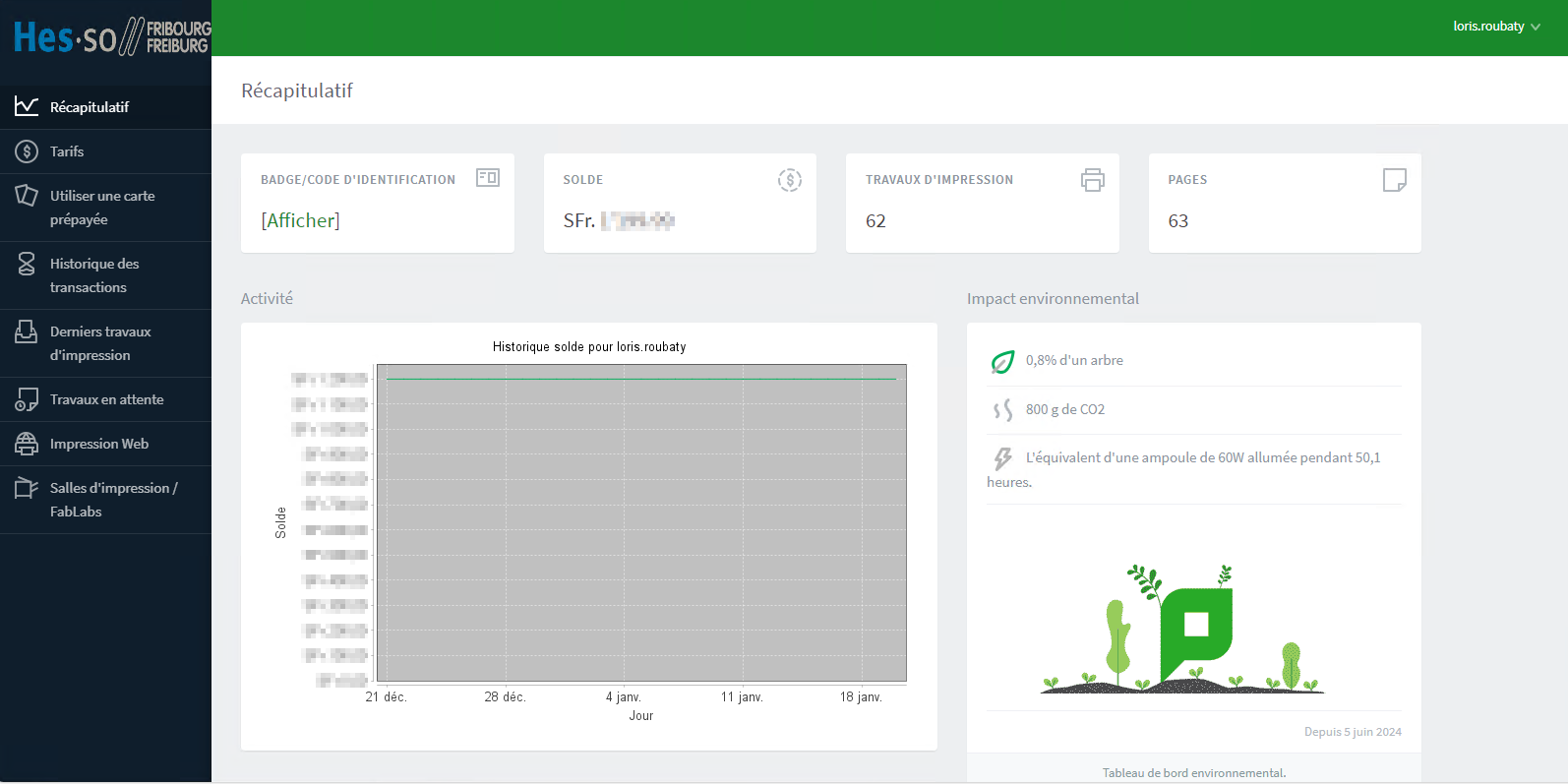
Dans le menu "Derniers travaux d'impression", un historique des travaux est listé.
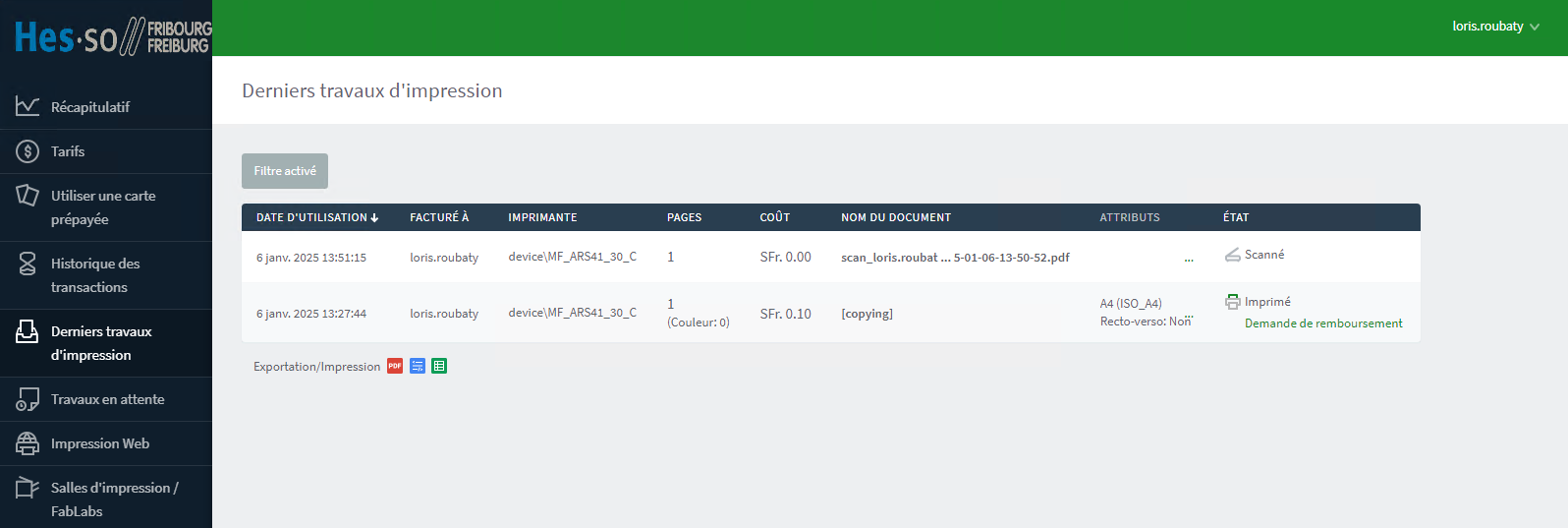
Il est également possible de gérer ses travaux envoyés à l'imprimante depuis le menu "Travaux en attente".
En appuyant sur le bouton "Annuler", le travail en attente est supprimé de la liste d'attente. Il ne sera donc pas libéré lors du prochain passage de badge à l'imprimante.
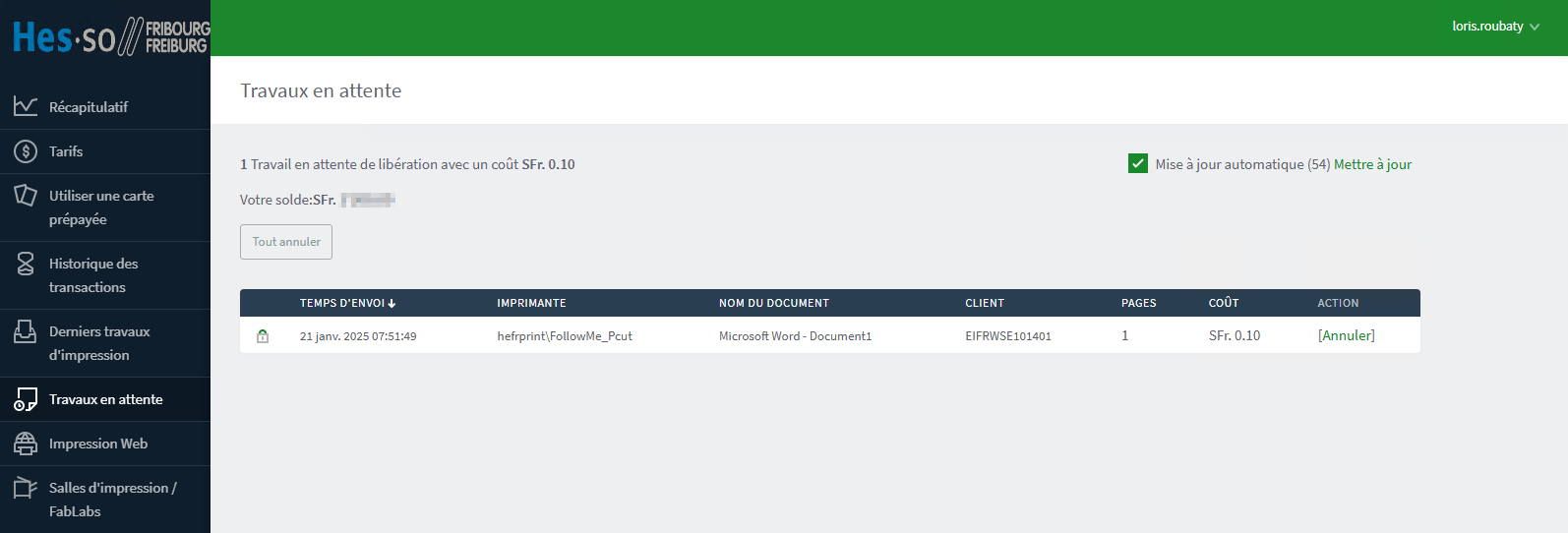
Attention ! Cette manière de faire n'est pas recommandée. Des écarts de mise en page peuvent apparaître entre le document envoyé et le document imprimé.
En cliquant sur le menu "Impression Web", cela permet d'envoyer un travail depuis un document stocké en local.
1. Cliquer sur "Envoyer un travail >>".
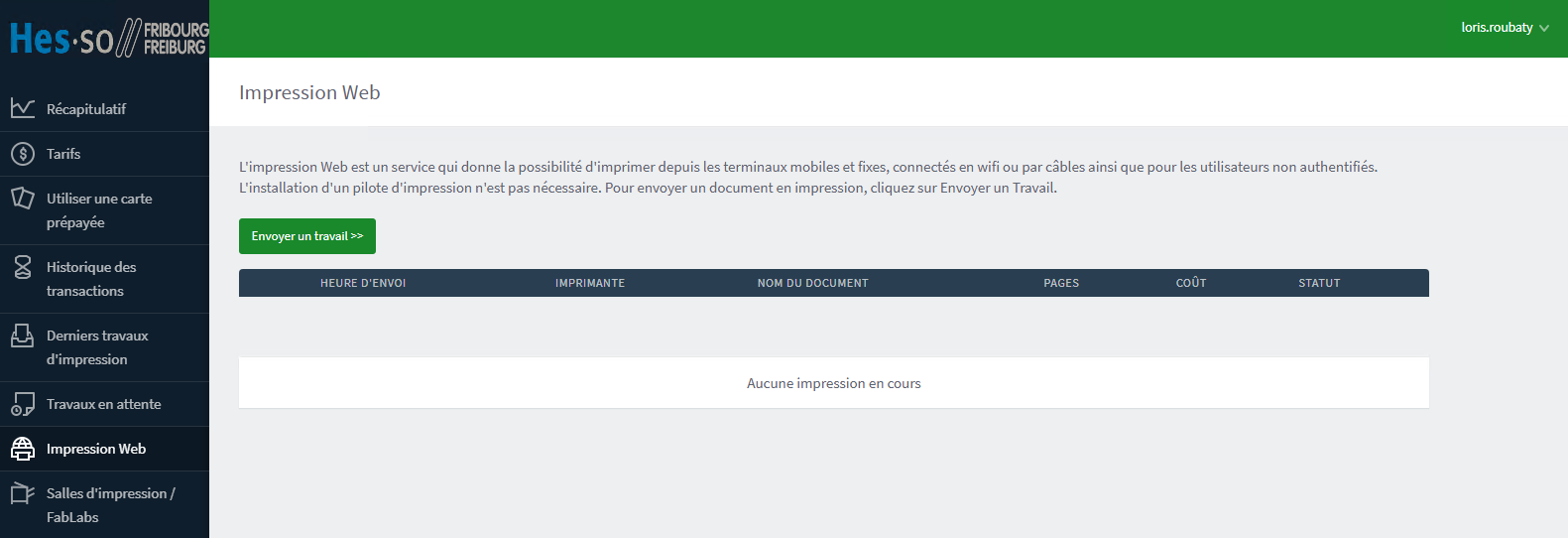
- Choisissez l’une des imprimantes virtuelles ci-dessous en fonction de vos besoins d’impression :
-
hefrprint\FollowMe_BW
Impression en noir et blanc -
hefrprint\FollowMe_BW_RV
Impression en noir et blanc – recto verso -
hefrprint\FollowMe_Color
Impression en couleur -
hefrprint\FollowMe_Color_RV
Impression en couleur – recto verso
-
- Une fois l’imprimante sélectionnée, cliquez sur « Sélection de compte >> » pour finaliser votre choix.
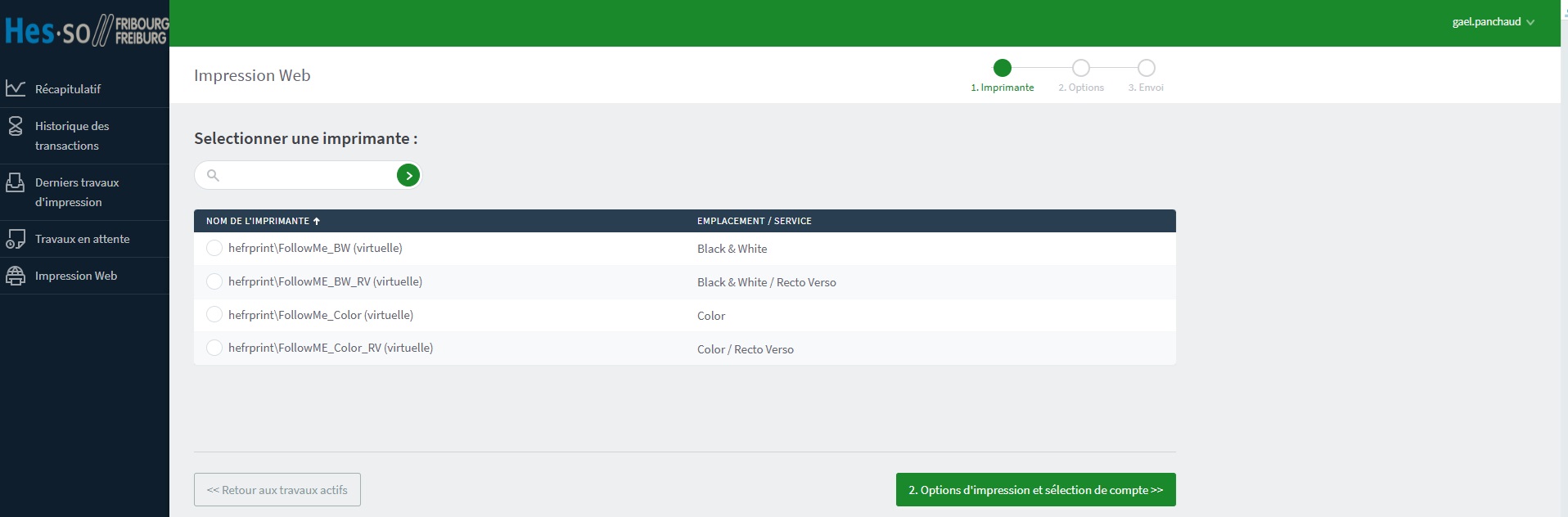
- Puis, sélectionner le nombre de copie à imprimer.
- Cliquer sur "Document a envoyer >>".
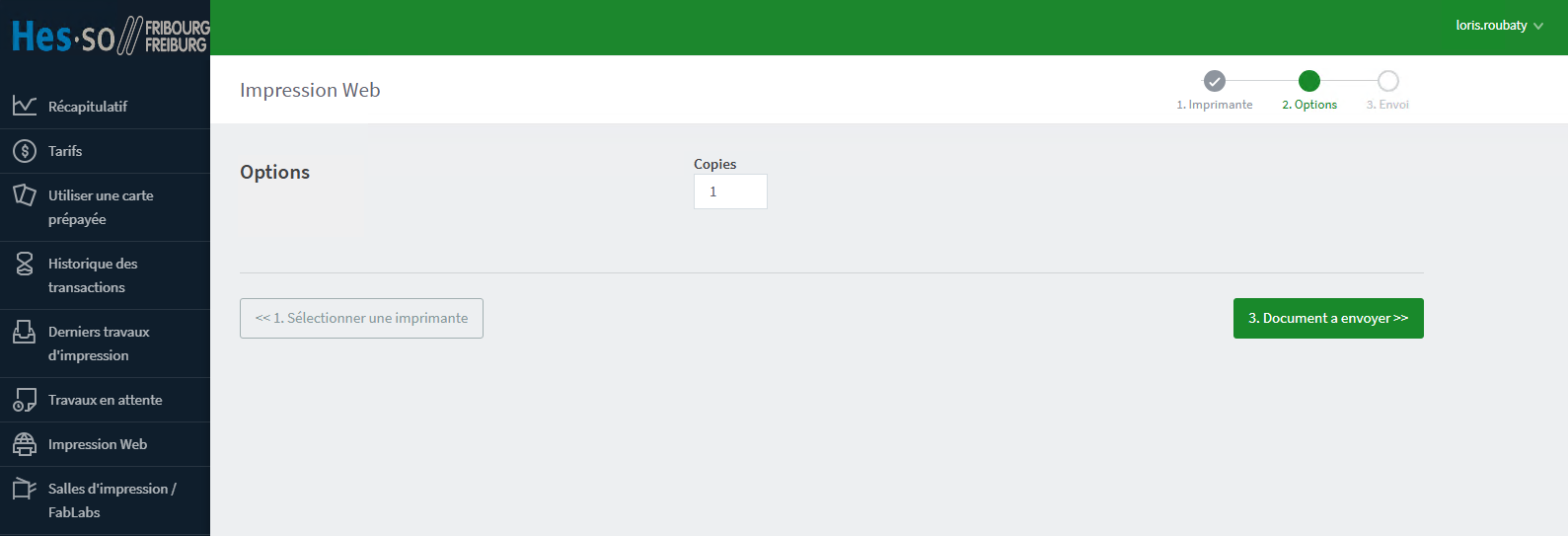
- Cliquer sur "Parcourir".
- Choisir le document à imprimer depuis l'explorateur de fichier.
- Cliquer sur "Envoyer & Terminer >>".
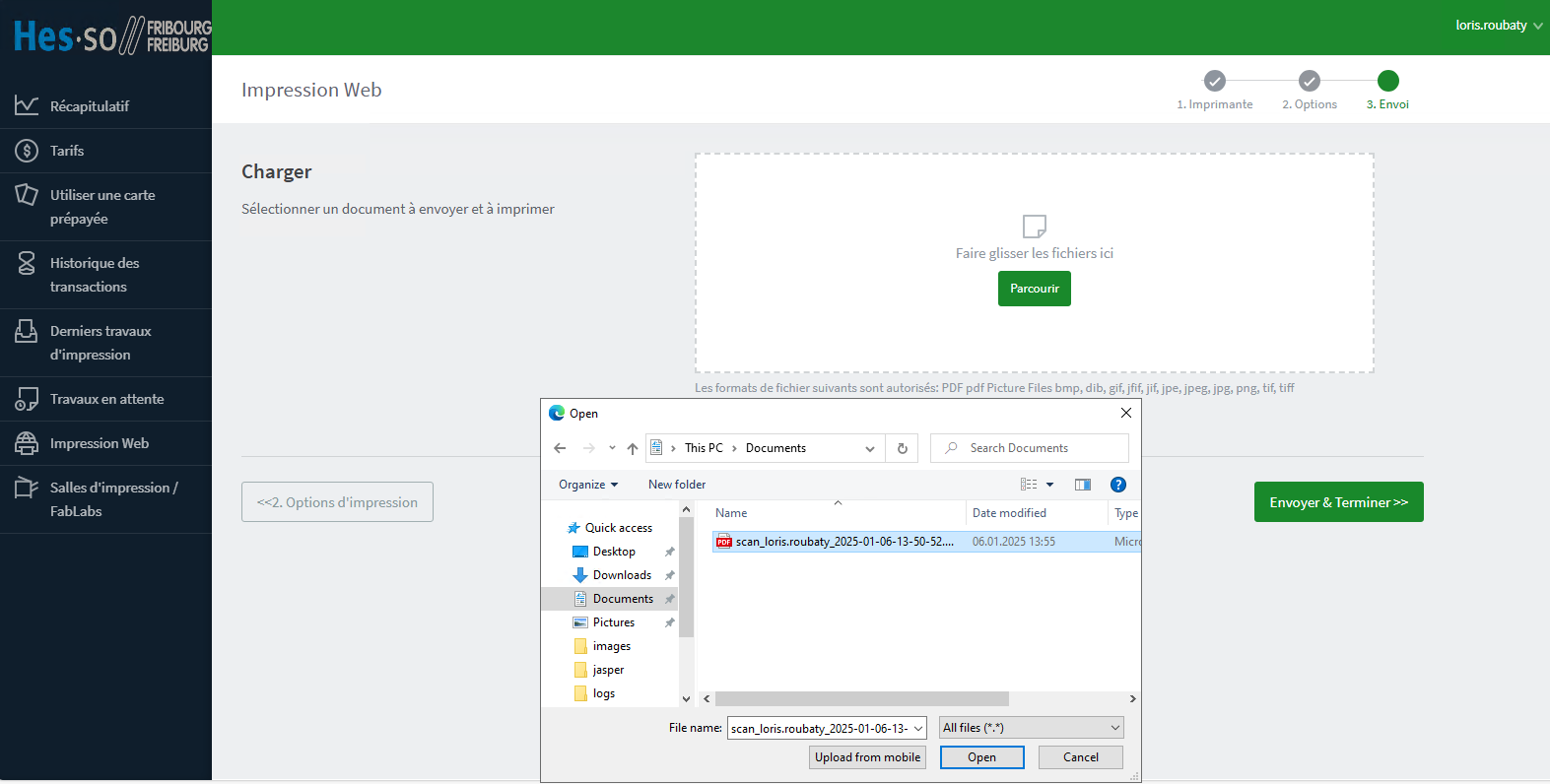
Les formats de fichier suivants sont autorisés: PDF, dib, gif, jfif, jif, jpe, jpeg, jpg, png, tif, tiff
Un message de succès est visible à l'écran avec l'heure d'envoi, le nom du document ainsi que le coût de ce travail.
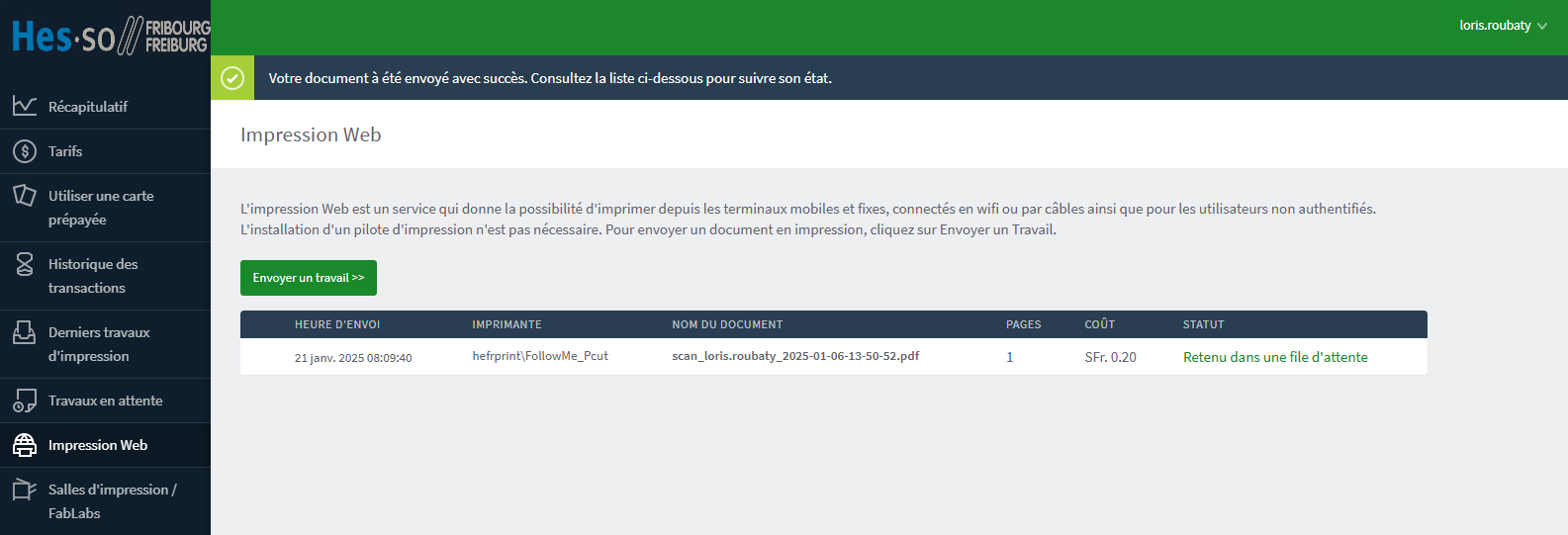
Feedback
Votre avis compte ! Aidez-nous à améliorer le site en partageant vos remarques sur le contenu, le design ou les traductions.
Bienvenue
Connectez-vous avec votre compte HES-SO (8.8@hes-so.ch) pour accéder aux ressources internes de la HES-SO Fribourg